온라인에서 중고 또는 새 항목을 판매하거나 구매하려는 경우 Craigslist의 Facebook Marketplace 사용에 대해 생각해 보셨을 것입니다. 그 이유는 가장 인기 있는 전자 상거래 플랫폼 중 하나이기 때문입니다.

그러나 두 플랫폼 간에는 많은 차이점이 있습니다. 그들이 무엇인지 궁금하다면 이 기사에서 답을 얻을 수 있습니다.
Facebook Marketplace와 Craigslist: 주요 차이점
다음은 귀하에게 더 나은 옵션을 찾기 전에 고려해야 할 사항입니다.
기본 정보
당신은 알고 계십니까 크레이그리스트 여전히 사용 중인 가장 오래된 웹사이트 중 하나입니까? 1995년에 출시되어 사람들이 일자리, 판매 품목, 지역 내 다양한 서비스 등을 제공하고 찾는 데 사용하는 go-to 플랫폼이 되었습니다.
Facebook Marketplace는 2016년에 생겼습니다. 출시 이후로 인기가 높아지고 있습니다. 현재 최고의 전자 상거래 플랫폼 중 하나입니다.
정책 나열
아마도 Facebook Marketplace와 Craigslist의 가장 중요한 차이점은 목록 정책에 있습니다. 이 정책은 판매를 위해 리스팅할 수 있는 항목을 설명하고 두 사이트 중에서 선택하는 데 도움이 됩니다.
Facebook Marketplace에서는 물리적인 물건만 사고 팔 수 있습니다. 즉, 서비스를 판매하거나 고용할 수 없습니다. 또한 디지털 제품도 금지됩니다. 물론 Facebook Marketplace에서 판매할 수 없는 특정 '물리적 물건'이 있습니다. 우리는 동물, 술, 건강 관리 항목 등에 대해 이야기하고 있습니다.
Wish 앱에서 최근에 본 삭제
반면에 Craigslist는 판매하거나 구매할 수 있는 항목에 대한 제한이 적습니다. 물리적 제품과 디지털 제품을 모두 나열하고 서비스를 제공할 수 있습니다.
모바일 친화성
Craigslist에는 더 광범위한 목록 정책이 있지만 공식 앱은 없습니다. 따라서 모바일 브라우저를 통해 광고를 생성하거나 찾아보기가 쉽지 않습니다. 반대로 Facebook 애플리케이션을 사용하면 온라인 마켓플레이스에서 쉽게 광고를 검색하거나 게시할 수 있습니다.
사람들은 왜 snapchat에 숫자를 입력합니까
전반적으로 사용하기 쉬움
기본적으로 Facebook Marketplace에서 광고를 만드는 것이 더 간단합니다. 항목 범주 입력, 사진 추가, 우승 제목 작성, 빠른 설명 제공, 가격 이름 지정 외에 할 일이 많지 않습니다.
마지막으로 이미 언급했듯이 Craigslist는 오래된 웹사이트입니다. 따라서 사용하기 어려울 수 있습니다. UX와 관련하여 Facebook Marketplace가 전투에서 승리합니다.
의사소통
Craigslist 사용의 또 다른 단점은 구매자와 판매자가 이메일을 통해 소통한다는 것입니다. 물론 Craigslist에 전화번호를 추가할 수 있습니다. 단, 스팸메일 때문에 그런 행동은 피하셔야 합니다. Facebook Marketplace는 메신저를 활용하여 사용자 커뮤니케이션 및 거래를 처리합니다.
타겟 고객
Facebook Marketplace는 Craigslist보다 일일 사용자가 더 많습니다. Facebook Marketplace에는 10억 명이 넘는 사용자가 있습니다. 대조적으로 Craigslist는 미국에서 약 6천만 명의 사용자를 보유하고 있습니다.
안전
당신은 다양한 사기에 완전히 면역되지 않습니다. 그러나 특정 Craigslist는 더 취약합니다. 예를 들어, 이 전자 상거래 플랫폼은 완전한 익명성을 가능하게 합니다. 구매자는 거의 모든 항목(문제의 항목, 주소 등)을 위조할 수 있습니다. 또한 개인 정보로 계정을 만들 필요가 없습니다.
Facebook Marketplace는 다른 이야기입니다. 언제든지 사용자 프로필을 자세히 살펴보고 온라인 상태, 이전 Facebook Marketplace 활동 등을 확인할 수 있습니다. 또한 의심스러운 일이 발생하면 신고할 수 있습니다.
등재 수수료
Facebook Marketplace는 아이템 등록에 대해 어떠한 수수료도 부과하지 않습니다. 최종 판매에 대한 수수료도 부과하지 않습니다. 이러한 거래의 대부분은 현금으로 직접 처리됩니다. 따라서 구매자로서 귀하는 모든 수익금을 자신에게 맡길 수 있습니다.
Craigslist도 무료이지만 항상 그런 것은 아닙니다. 자동차(또는 기타 차량), 부동산, 서비스, 채용 공고 등 특정 목록 카테고리에는 수수료가 있습니다.
매도 확률
많은 사용자는 귀하가 Craigslist보다 Facebook Marketplace에서 판매 확률이 더 높다고 주장합니다. 사용자 기반을 고려하면 이 가정이 적절해 보입니다. 속담처럼 Craigslist에서 사람을 검색합니다. Facebook Marketplace에서 탐색합니다.
Facebook 마켓플레이스에서 판매하는 방법
다음은 Facebook Marketplace에 광고를 게시하고 홍보하는 방법에 대한 두 가지 단계별 가이드입니다.
Facebook 메신저에서 컴퓨터로 비디오를 저장하는 방법
Facebook 마켓플레이스 광고를 게시하는 방법
- Facebook 계정에 로그인합니다.
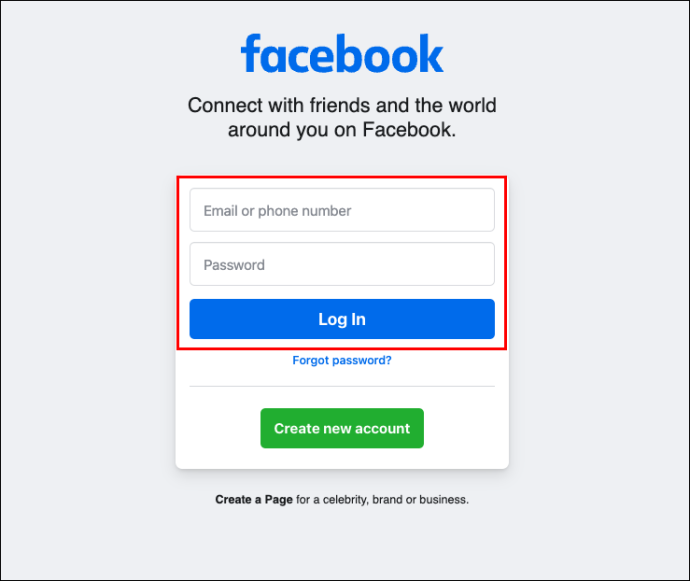
- '마켓플레이스' 탭으로 이동합니다.
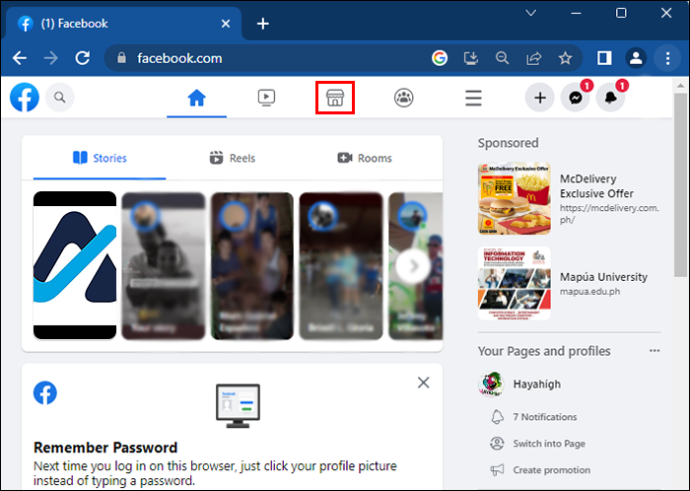
- '매도'를 클릭합니다.
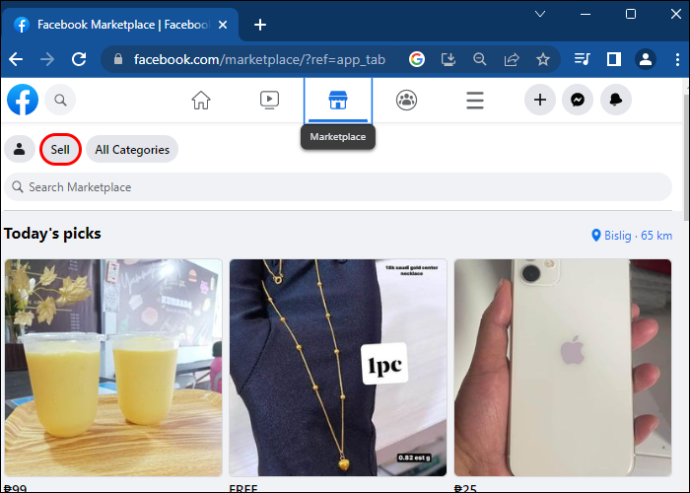
- 카테고리를 선택하세요. 이렇게 하면 Facebook에서 항목을 홍보하는 데 도움이 됩니다.
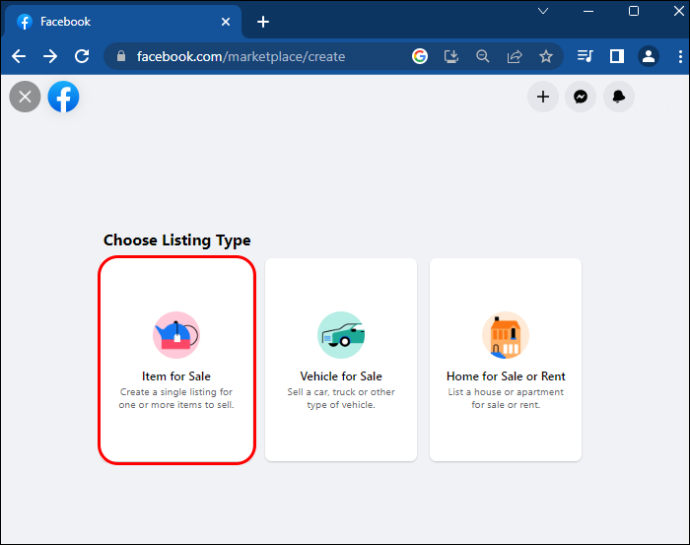
- 해당 항목의 사진을 업로드합니다.
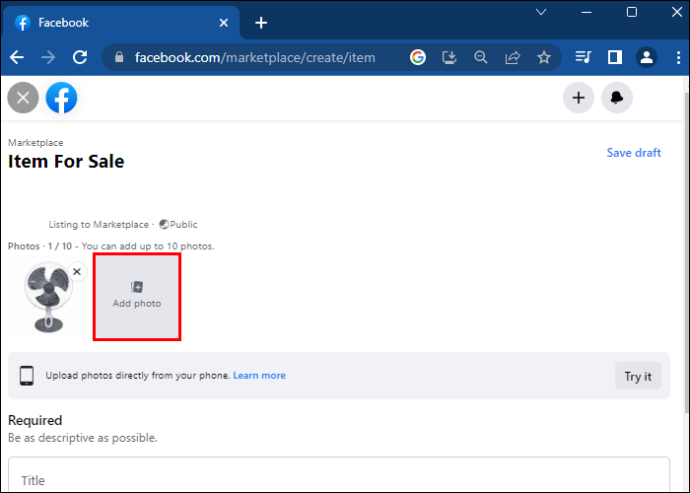
- 제목, 가격 및 기타 정보를 추가합니다. 가격은 합리적이어야 하고 제품 설명은 간결하면서도 철저해야 합니다.
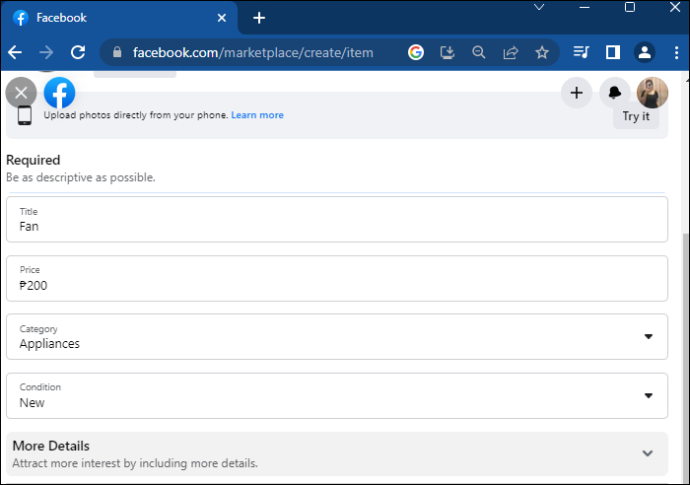
- 배송과 현지 픽업(인도)에 대한 세부 정보를 제공하세요.
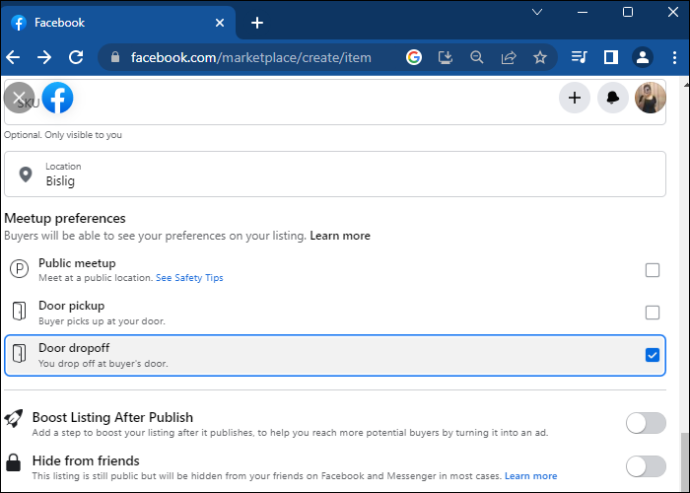
- '게시'를 클릭하여 항목을 나열합니다. 또한 Facebook에서 팔로우하는 특정 그룹이나 채널에 항목을 나열하도록 선택할 수 있습니다.
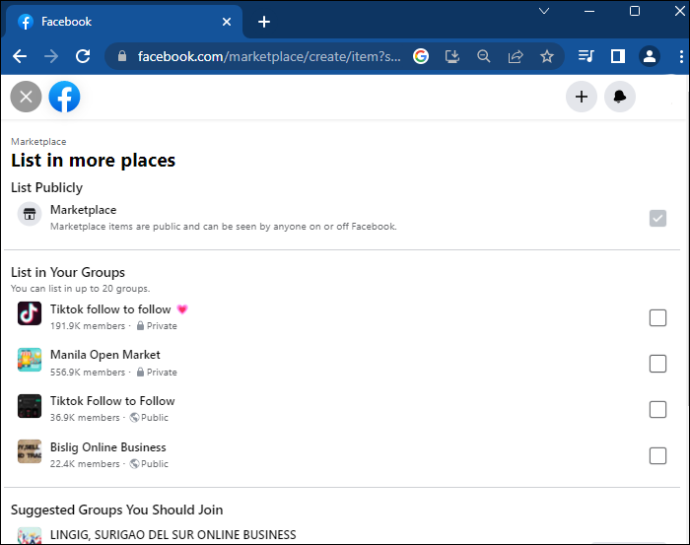
Facebook 마켓플레이스 광고를 홍보하는 방법
- '마켓플레이스' 섹션에서 '귀하의 계정' 버튼을 클릭합니다.
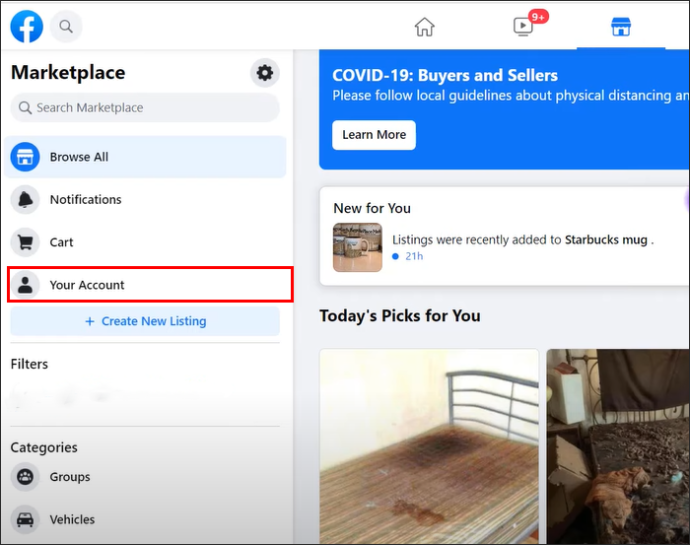
- 원하는 항목을 보려면 '귀하의 목록' 섹션을 찾으십시오.
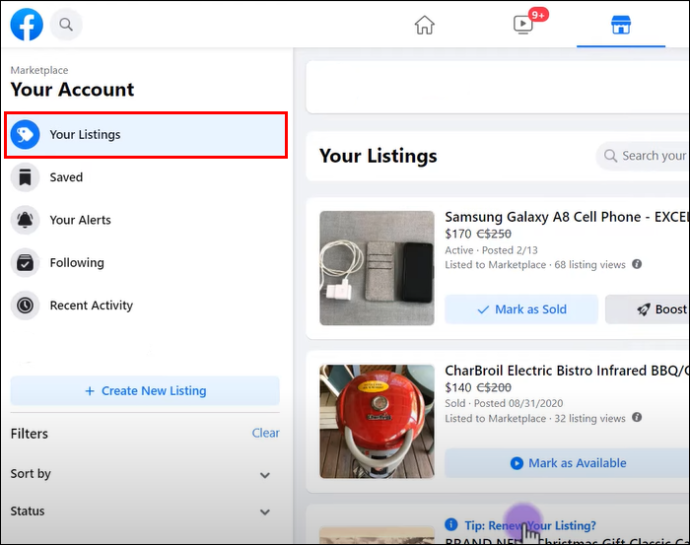
- '부스트 목록' 버튼을 클릭합니다.
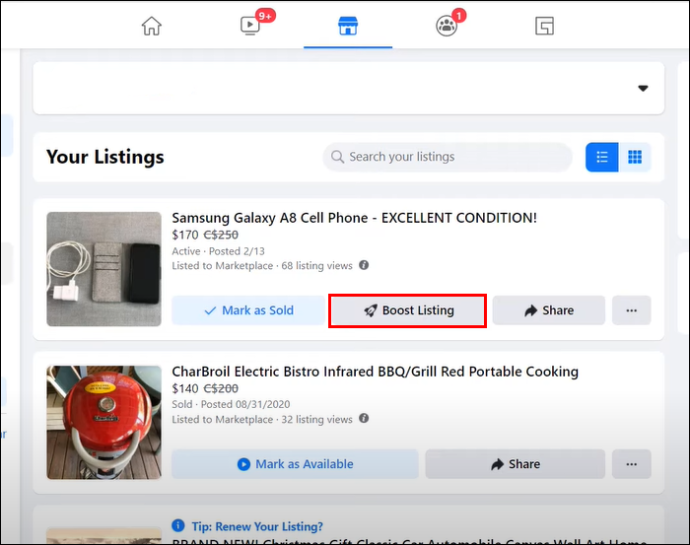
- 예산과 추천 캠페인을 선택하세요. 후자를 사용자 지정할 수 있습니다.
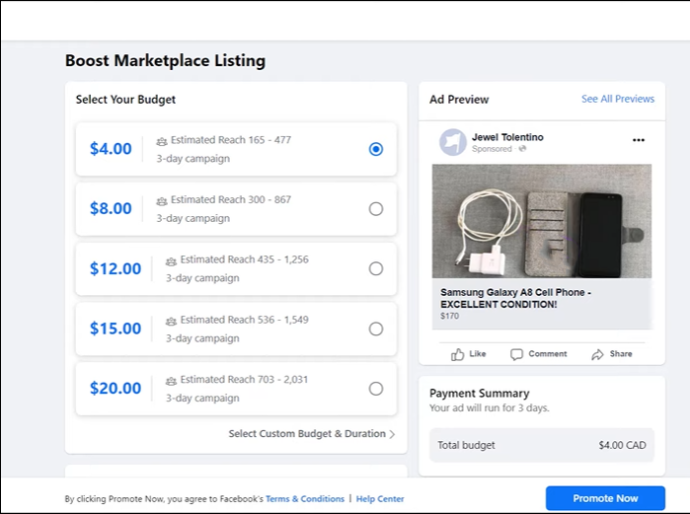
- 잠재고객을 선택합니다(배송이 포함된 항목을 나열하는 경우).
- 결제 수단을 확인하세요.
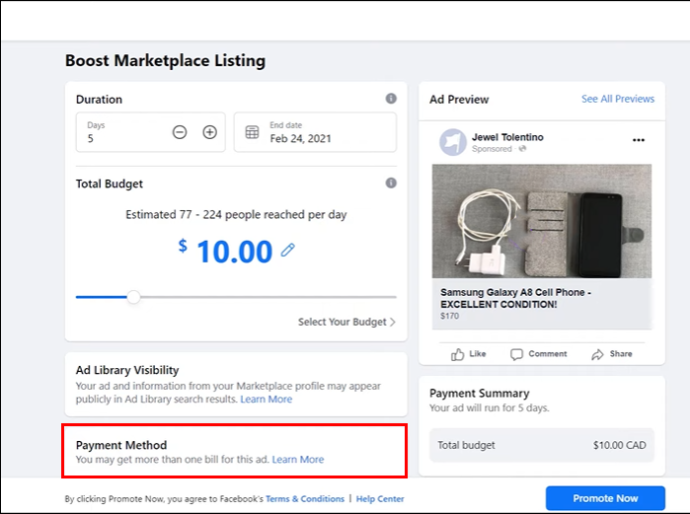
- '광고 미리보기'를 살펴보고 '결제 요약'을 검토하십시오.
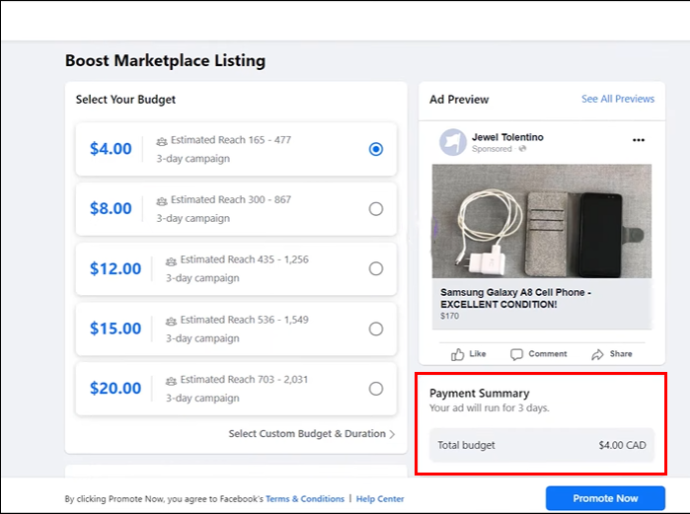
- 위의 모든 작업을 완료한 후 '지금 홍보' 버튼을 클릭합니다.
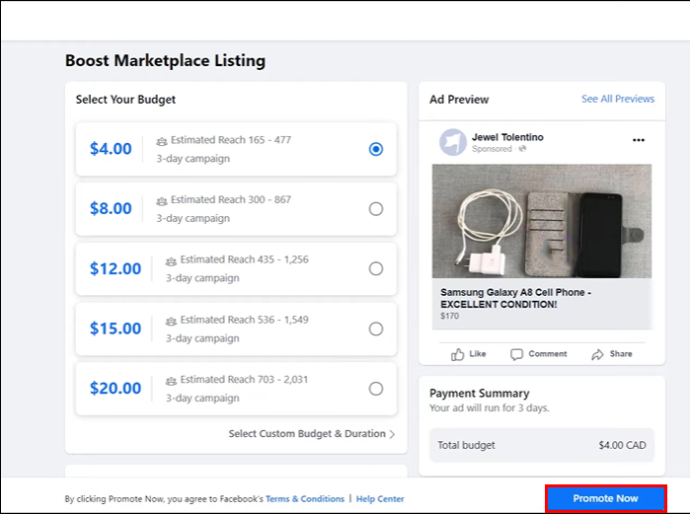
Craigslist에서 판매하는 방법
다음은 Craigslist에서 목록을 판매하고 홍보하는 방법에 대한 유용한 정보입니다.
Craigslist 목록을 게시하는 방법
계속 진행하기 전에 다음 사항을 명심하세요. 목록은 한 번만 게시할 수 있습니다. 여러 번 게시하는 것은 플랫폼 정책에 위배됩니다.
- 웹 사이트를 방문하여 위치를 선택하십시오.
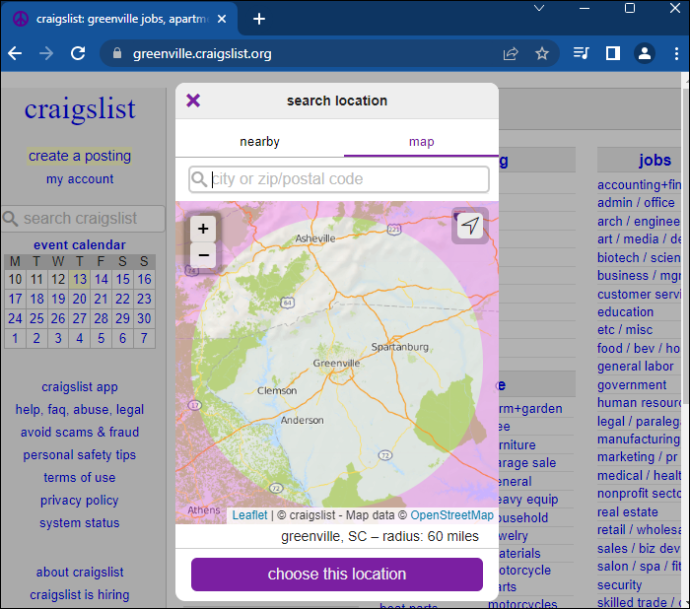
- '게시물 만들기' 버튼을 찾아 클릭합니다.
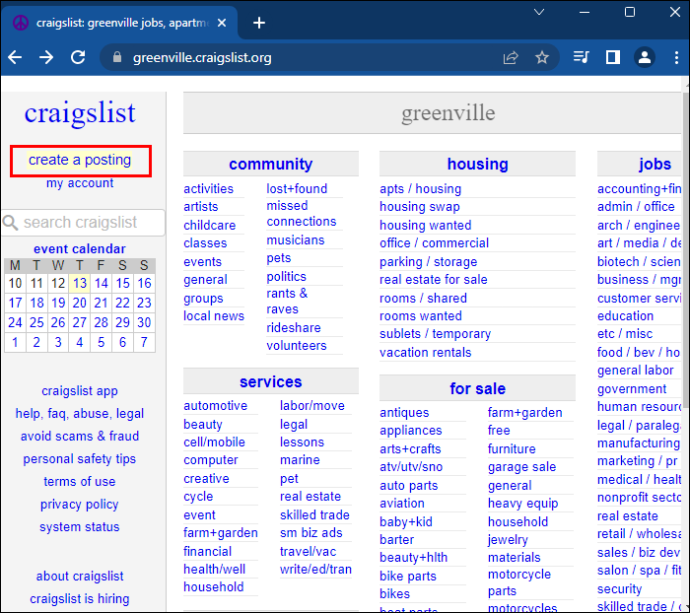
- 원하는 게시 유형을 선택합니다. 궁금한 점이 있다면 소유자별 판매는 귀하가 개인임을 의미합니다. 반면에 for-sale-by-dealer는 여러 품목의 재고가 있음을 나타냅니다.
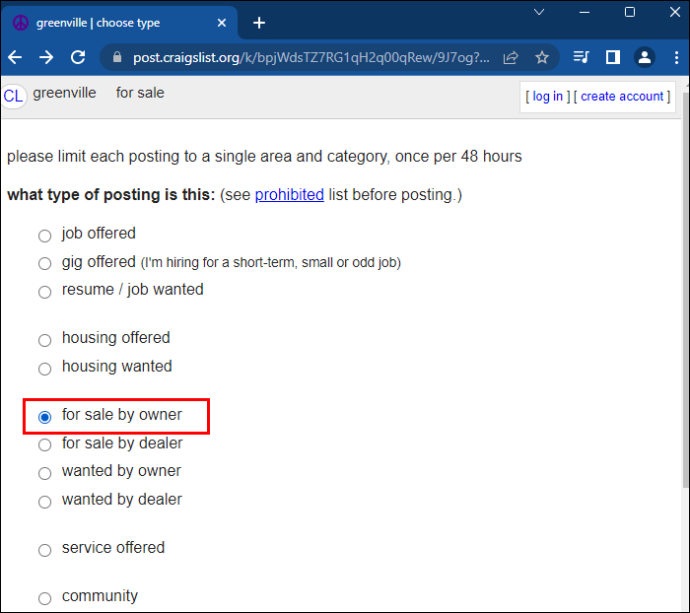
- 게시하기 전에 판매하려는 품목이 금지 품목 목록에 없는지 확인하십시오. '리콜 정보' 섹션을 확인하십시오. 예를 들어 무기, 탄약 또는 술/담배는 판매할 수 없습니다.
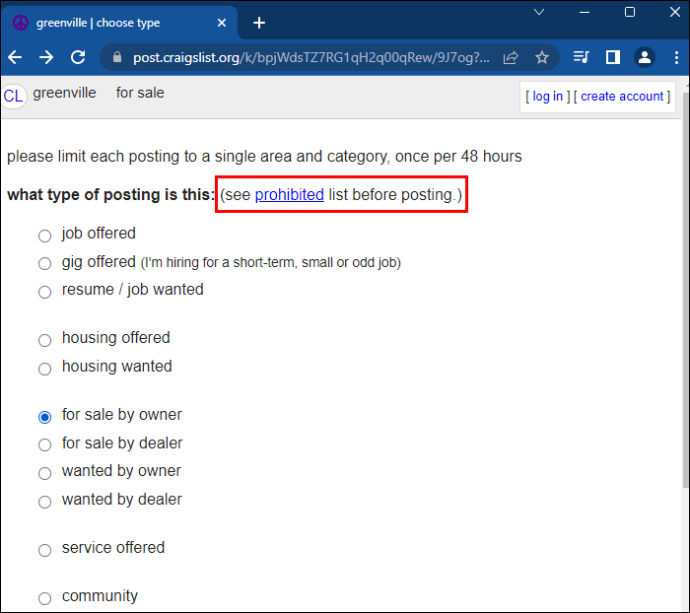
- 항목 범주를 선택합니다. 많은 옵션이 있으므로 모든 것을 신중하게 검토해야 합니다. 항목에 맞는 옵션을 찾으면 계속할 수 있습니다.
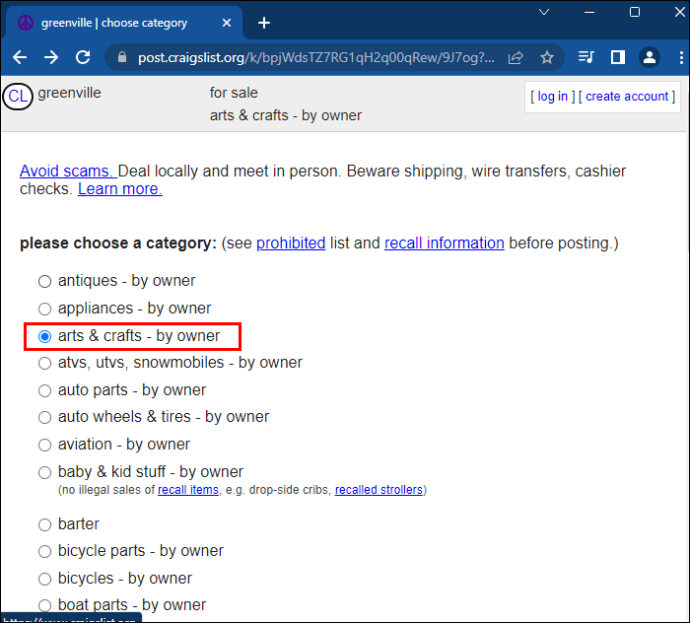
- 해당 항목/서비스에 대한 설명을 제시하십시오. Craigslist에서 판매하려고 할 때 특정 정보가 중요하므로 세부 정보를 입력하는 것을 두려워하지 마십시오.
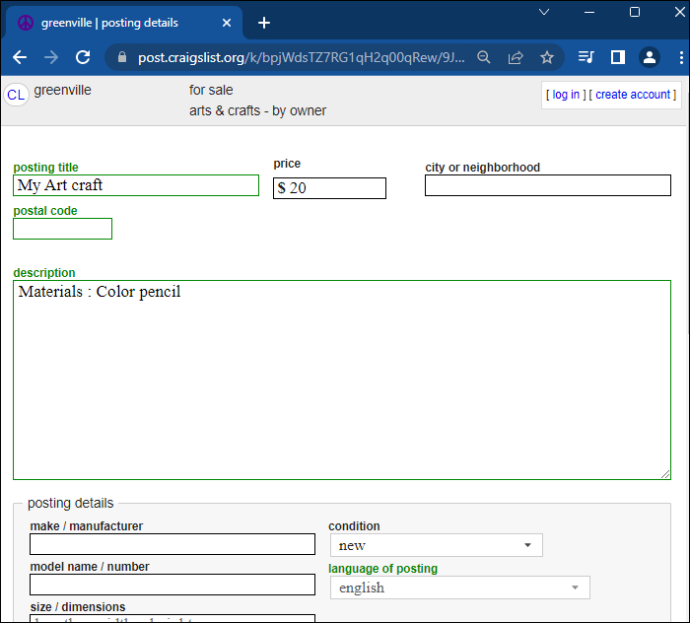
- 위치를 다시 확인하십시오(매우 중요).
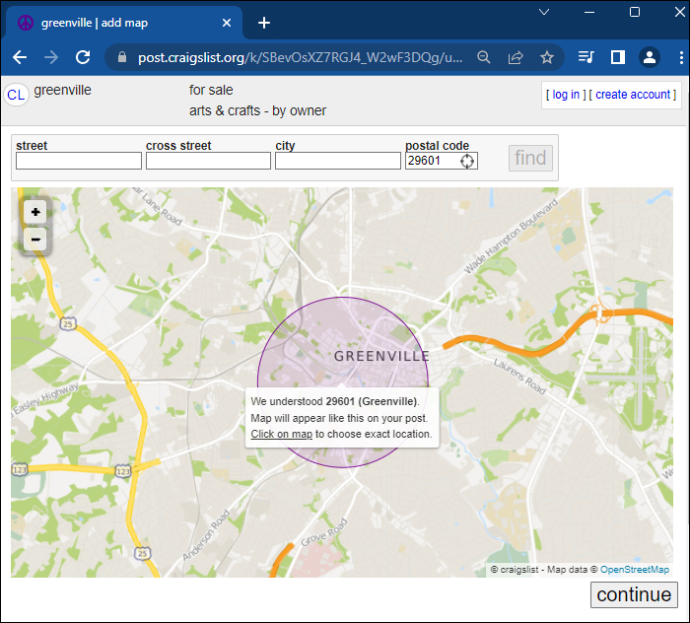
- 항목의 사진을 몇 장 찍습니다. 24장(사진)을 업로드할 수 있습니다.
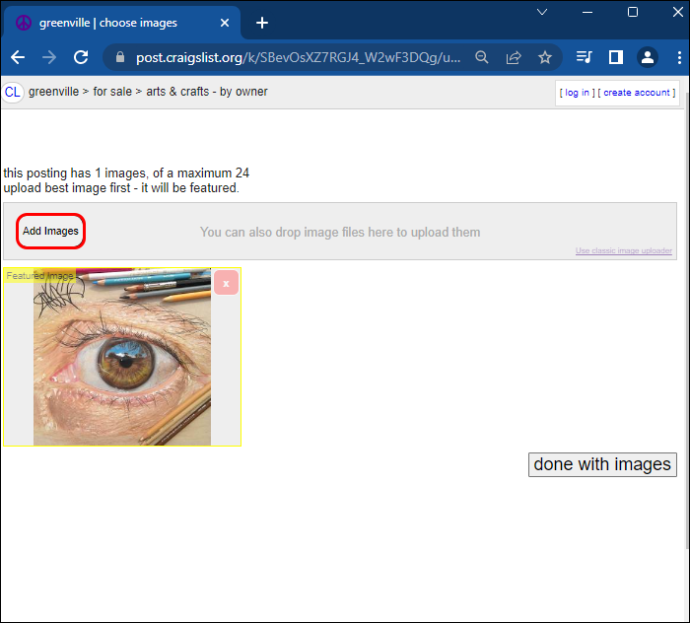
Craigslist 목록을 표시하는 방법
다음은 이상적인 Craigslist 광고를 만들기 위한 몇 가지 팁입니다.
- 대상 청중을 아십시오 – 항목을 게시하기 전에 이상적인 구매자를 상상해야 합니다. 이것은 당신이 그들에게 말할 광고를 내놓는 데 도움이 될 것입니다. 우선 사람들을 끌어들일 제목을 만드십시오. 보풀을 사용하지 말고 제목을 대문자로 쓰십시오. 또한 제목과 항목 설명이 전문적으로 들리는지 확인하십시오.
- 약간의 화장은 광고에 해를 끼치지 않습니다. – 주저하지 말고 이미지와 다양한 HTML 옵션을 사용하여 광고를 돋보이게 만드세요. 글꼴 크기, 유형 및 색상을 변경하면 작은 변화가 얼마나 오래 갈 수 있는지 확인할 수 있습니다. 또한 광고에 비즈니스 로고 및 기타 관련 이미지를 포함하는 것이 좋습니다. 이는 브랜드 인지도와 회사 정체성을 높이는 데 도움이 됩니다.
- 구조에 대한 최고 품질의 사진 – 저화질 사진은 절대 금물입니다. 판매하려는 항목의 상태를 둘러싼 의혹을 만듭니다. 품질이 낮은 사진이 있는 (중고) 컴퓨터 광고에 대해 어떻게 생각하실지 상상해보세요. 당신은 이전 주인이 그것을 잘 다루지 않았다고 생각할 것입니다.
- 세부 사항에 대해 간략히 설명하지 마십시오. – 판매하는 품목 또는 제공하는 서비스에 대한 자세한 설명을 작성하십시오. 문제의 항목에 대해 말할 수 있는 모든 내용을 작성하는 것을 두려워하지 마십시오. 각 세부 정보는 구매자를 찾는 데 도움이 될 수 있습니다. 또한 귀하의 설명에 부정직하지 않도록 노력하십시오.
- 소셜 미디어에 목록 공유 – 다양한 소셜 미디어 프로필을 활용하십시오. 목록을 공유하고 더 많은 청중에게 다가가십시오. 또한 친구들에게 똑같이 해달라고 요청할 수도 있습니다.
참고: 인공 조명보다는 자연 조명에 의존하십시오. 또한 배경에 아무것도 없는지 확인하십시오.
경쟁을 염두에 두십시오
온라인에서 무언가를 판매하고 싶다면 Facebook Marketplace와 Craigslist가 훌륭한 옵션입니다. 의심할 여지 없이 재료 아이템을 판매하려는 경우 Facebook Marketplace가 더 나은 선택입니다. 또한 플랫폼이 더 스마트한 사용자 인터페이스를 제공하고 완전히 무료로 사용할 수 있으며 판매자와 구매자 간의 원활한 커뮤니케이션을 보장한다는 것을 확인했습니다.
반면에 Craigslist를 사용하면 Facebook Marketplace가 제공하지 않는 서비스를 나열할 수 있습니다. 또한 목록 정책 측면에서 제한이 적고 익명 요소가 일부 사용자에게 어필할 수 있습니다.
Facebook Marketplace 또는 Craigslist를 사용한 적이 있습니까? 만약 그렇다면, 당신의 경험을 어떻게 평가했습니까? 아래 의견란에 알려주십시오.








